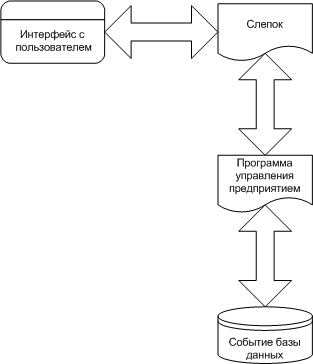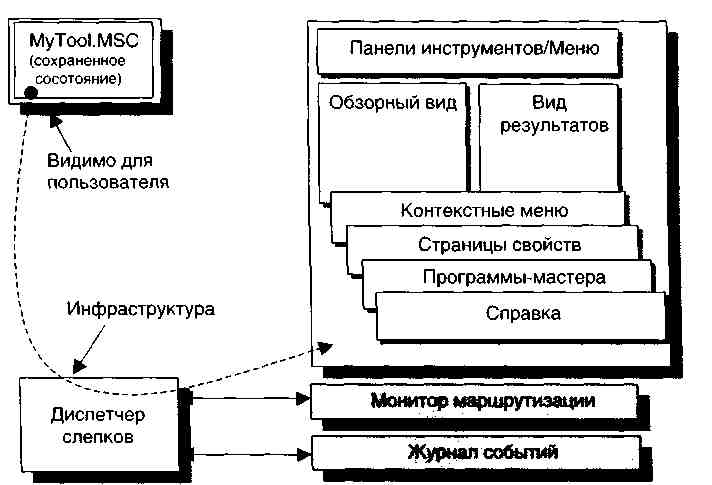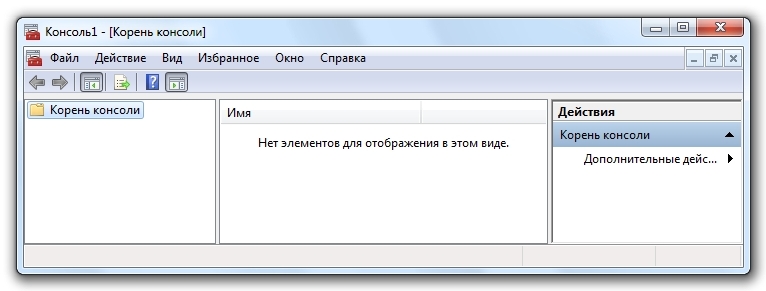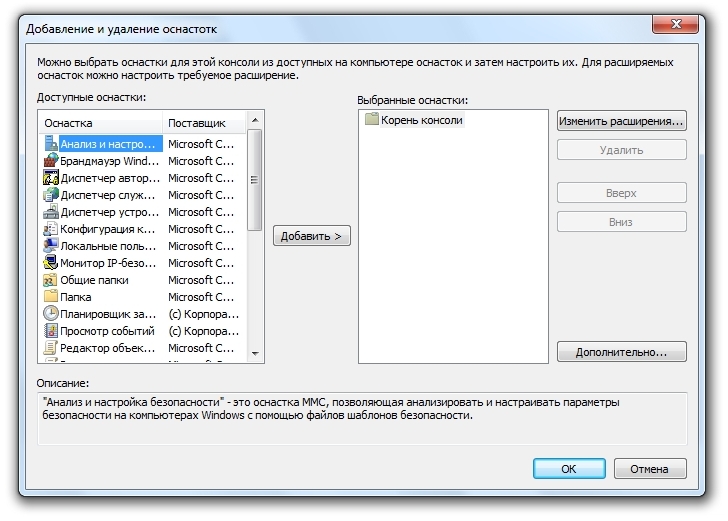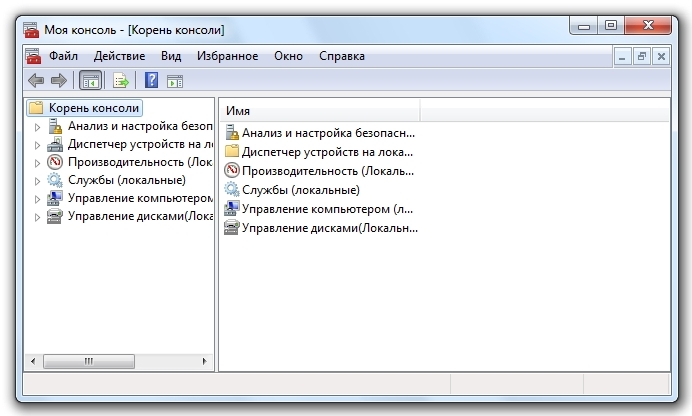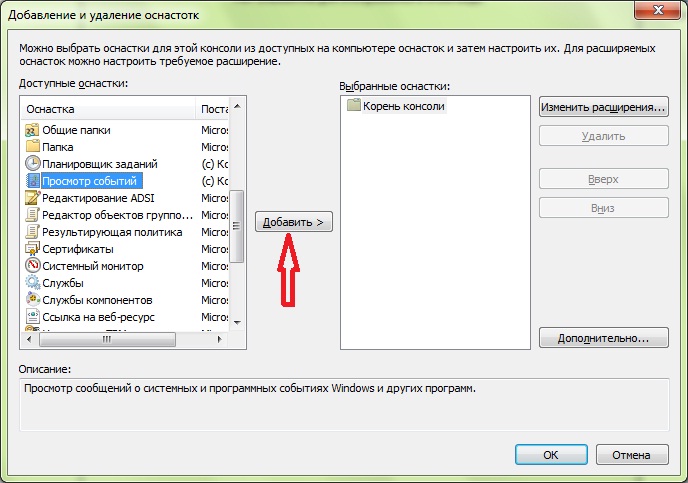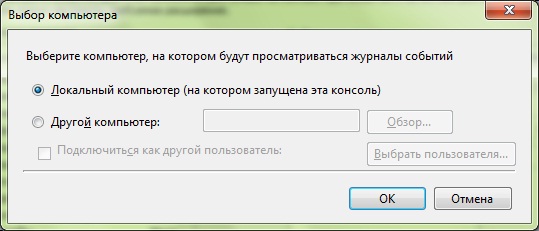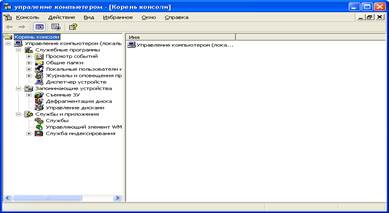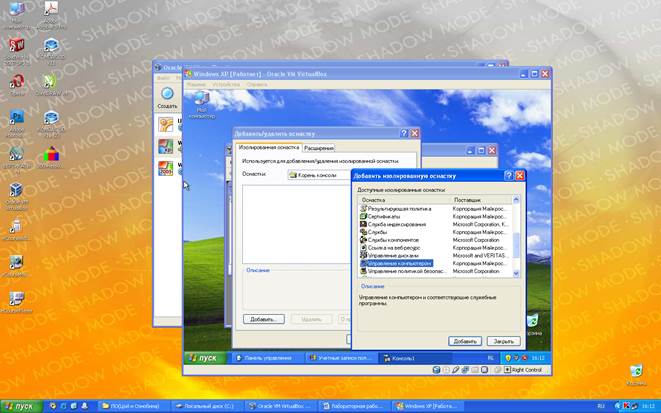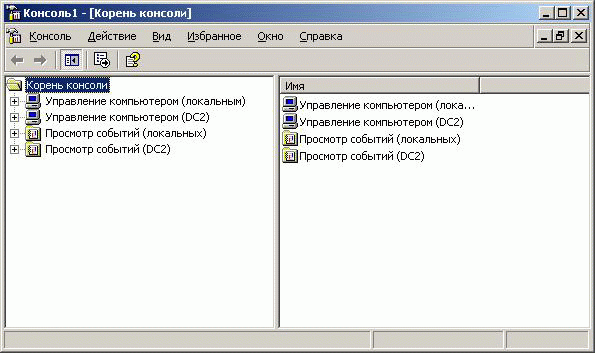Что такое оснастка snap in
Что такое оснастка snap in
Выполнил: Студент группы ТО-31
Панечкин А.Е.
Руководитель:
Шойко А.З.
Классификация современных сетевых операционных систем
Основные характеристики сетевых ОС
Администрирование Windows XP
Управление ресурсами сетевой операционной системы
Технология «Клиент – Сервер»
Использование PHP для WEB-технологий
Операционные системы семейства Linux
Лекция 10. Консоль управления и оснастки
Microsoft Management Console (MMC, консоль управления Microsoft). Что это такое? У администраторов системы и ее предшественников был целый набор административных инструментов, часть из которых была вынесена в панель управления, а другая часть находилась в меню Администрирование. Каждый инструмент представлял собой отдельное приложение пусть и с удобным, но своим интерфейсом. К тому же, приложение могло выполнять сразу несколько функций. По этим причинам начинающим администраторам (а данными утилитами пользуются, в основном, администраторы) было трудно управлять системой, часто они просто терялись в многообразии функций отдельного приложения, в то же время так и не находя нужного им параметра.
Рисунок 1.
MMC является общей расширяемой средой для управляющих приложений, удовлетворяющей вышеперечисленным условиям. Реализована она в виде обычного MDI-приложения (многооконного), широко использующего интернет-технологии. Сама по себе MMC не представляет управляющих функций — это лишь среда для оснасток (snap-in). Оснастка — управляющий компонент, интегрирующийся в MMC. Одна оснастка представляет единицу управления, а их набор — управляющий инструмент. Оснастка может как посылать команды приложению, так и принимать их, а также выступать в качестве элементов интеграции различных приложений. Одновременно в системе можно использовать и MMC, и управляющие приложения других фирм, задействовав их отдельно либо создав ярлыки на них в MMC. Вырисовывается такая схема (см. рис. 1)
Архитектура MMC
Обратите внимание на рис. 2. Вы увидите модель консоли управления.
Рисунок 2. Модель консоли управления
Оснастки
Работа с MMC
Полное управление над инструментом и консолью в целом вы получаете только в режиме автора, в любом пользовательском вы можете лишь использовать его, причем с ограничениями. Для перехода в авторский режим следует загрузить консоль командой mmc, а затем добавить нужный инструмент. Также можно выделить нужный mmc-файл и в контекстном меню по правому щелчку мыши выбрать команду Автор (Author) либо запустить данный файл с ключом /a.
У MMC есть одно замечательное свойство — панели заданий (taskpads). Это окно с одной или несколькими вкладками, на которых может располагаться список параметров и произвольные задания в виде значка. Заданием может быть команда из меню текущей оснастки, ссылка на web-страницу или любая команда, вызывающая приложение или сценарий. Для создания такой панели необходимо щелкнуть правой кнопкой мыши на нужной вам ветке консоли и выбрать команду Новый вид панели задач (New Taskpad View). Запустится программа-мастер, которая сначала настроит вид этой панели, а потом запустит другой мастер, добавляющий задания на созданную панель. Надо признать, это очень удобная вещь.
Внешний вид оснастки позволяет настроить команда Настроить (Customize) меню Вид (View).
Управление доступом к оснасткам
В дополнение к вышесказанному отмечу возможность управления доступом к оснасткам с помощью групповой политики, которая позволяет разрешить/запретить:
• доступ ко всем оснасткам в авторском режиме;
• использование тех или иных оснасток.
Итак, открываем оснастку Групповая политика (Group Policy) для локального компьютера или любого другого. В ветви Конфигурация пользователя (User Configuration) находим ветвь Консоль управления Microsoft (Microsoft Management Console), где указываем нужные параметры. В списке запрещенных или разрешенных оснасток следует запретить оснастки, использование которых нежелательно. Если вы используете XP или Server 2003, то слева от параметров будете видеть исчерпывающие подсказки, посмотреть на которые можно также на закладке Объяснение.
Консоль MMC (Microsoft Management Console) группирует средства администрирования, которые используются для администрирования компьютеров, служб, других системных компонентов и сетей. Средства администрирования называются оснастками.
Создание или открытие консоли
Чтобы создать новую консоль, выберите Пуск » Выполнить » введите mmc » нажмите кнопку OK.
Чтобы открыть сохраненную ранее консоль, полный синтаксис командной строки для MMC : Пуск » Выполнить » путь\имя_файла.msc [/a] [/64] [/32]
Если файл консоли не указан, то MMC открывает новую консоль.
Любая существующая консоль открывается с помощью команды Открыть из меню Консоль.
Добавление оснастки на консоль
Чтобы добавить элемент на новую консоль MMC для локального компьютера, откройте консоль MMC.
Меню Консоль » выберите команду Добавить или удалить оснастку » нажмите кнопку Добавить.
Под заголовком Оснастка двойным щелчком выберите добавляемый элемент, затем, если будет выведена подсказка, выполните одно из следующих действий.
Установите переключатель в положение локальным компьютером (тем, на котором она выполняется) и нажмите кнопку Готово.
Если появится окно мастера, следуйте указаниям на экране.
Чтобы добавить на консоль еще один элемент, повторите эти действия.
Заключение
Как видите, MMC — серьезная среда управления с множеством полезных свойств. К сожалению, не многие ею пользуются, так как не догадываются о ее существовании. С одной стороны, MMC — это инструмент администратора, предназначенный для удаленного и локального администрирования машин в сети, с другой же — данная возможность присутствует на всех версиях NT старше 4.0, так почему бы ею не воспользоваться. К тому же, это стандартное и удобное средство, позволяющее вытворять с вашей машиной множество вещей, недоступных другими способами.
Консоль управления Windows MMC – полезный инструмент администратора
Начинающие администраторы иногда не подозревают о таком удобном инструменте как консоль MMC, с помощью которого самостоятельно, чисто под себя, можно создать консоль, в которой будут все необходимые инструменты администрирования (оснастки), так как эти инструменты расположены в разных местах, и их приходиться искать, что в свою очередь не удобно.
Что такое консоль MMC в Windows?
MMC в Windows – это специальная консоль управления различными оснастками Windows.
Что можно добавить в эту консоль, да практически все оснастки Windows, вот, например, самые популярные:
А теперь представьте, что все необходимое из этого у Вас будет под рукой в одной оснастке, мне кажется, это сильно упростит и облегчит администрирование, как отдельно взятого компьютера, так и целой группы компьютеров, расположенных у Вас в сети.
Перечисленные выше оснастки можно добавлять как для локального компьютера, так и для других компьютеров в Вашей сети, например, серверов и так далее, при условии, что у Вас есть все необходимые права, другими словами, у Вас есть логин и пароль администратора.
Теперь давайте разберемся, как все это можно сделать.
Как добавить оснастки в консоль MMC?
Далее у Вас откроется окно выбора компьютера, т.е. события какого компьютера мы хотим просматривать, в данном случае добавим локальный компьютер.
Нажимаем «ОК», и мы вернемся в окно добавления оснасток, вдруг мы хотим еще что-нибудь добавить, а давайте добавим еще оснастку управления службами «Службы». Делаем все то же самое, выбираем ее, нажимаем добавить, выбираем компьютер и потом, когда Вы попали обратно в окно добавления, жмем «ОК».
И у Вас в Вашей консоли будет уже две оснастки.
Все, Вы можете просматривать события и управлять службами, это конечно простенький пример, но все же. Все что Вам осталось сделать, это сохранить эту консоль, для того чтобы в дальнейшем, каждый раз повторно не добавлять те оснастки, которые Вы уже добавили.
Оснастка Управление компьютером
Одно из инструментальных средств управления Windows XP Professional— консоль управления Microsoft (ММС). Консоль ММС обеспечивает стандартизированный метод создания, сохранения и открытия административных инструментальных средств. Консоль ММС не имеет самостоятельных функций администрирования, но включает так называемые оснастки (snap-in), предназначенные для выполнения ряда административных задач.
— Администрирование и устранение неполадок в локальном масштабе.Вы можете выполнять большинство административных задач и решать многие проблемы при помощи консоли ММС.
— Администрирование и устранение неполадок дистанционно.Вы можете использовать большинство оснасток для удаленного администрирования и устранения неполадок. Windows XP Professional выводит диалоговое окно, если есть возможность использовать оснастку дистанционно.
— Централизованное администрирование.Консоли позволяют выполнять большинство административных задач с одного компьютера. Каждая консоль имеет одну или более оснасток, в том числе и сторонние оснастки, что позволяет создать одну консоль со всеми инструментальными средствами для выполнения административных задач.
Добавляя оснастки в пустую консоль вы настраиваете ее под свои нужды. На рис. 2 показана одна из оснасток, которую можно добавить, — Управление компьютером(Computer Management). Оснастка Управление компьютером(Computer Management) — еше одно инструментальное средство Windows XP Professional для создания, удаления, изменения и отключения локальных учетных записей и изменения паролей.
Рис 2. Оснастка Управление компьютером
Настройка консоли ММС.
Для создания консоли ММС с оснасткой Управление компьютером(Computer Management), выполните действия, описанные далее.
1. Щелкните Пуск(Start), затем — Выполнить(Run).
2. В текстовом поле Открыть(Open) введите mmc и щелкните ОК. При этом запускается консоль ММС и отображается пустая консоль.
3. Разверните окно Консоль 1(Consolel).
4. Разверните окно Корень консоли(Console Root).
5. В меню Консоль(File) щелкните Добавить или удалить оснастку(Add/Remove Snap-In).ММС выводит диалоговое окно Добавить/удалить оснастку(Add/Remove Snap-In).
6. На вкладке Изолированная оснастка(Standalone Snap-In) щелкните Добавить(Add).
Консоль ММС выводит диалоговое окно Добавить изолированную оснастку(Add Standalone Snap-In), показанное на рис. 3.
Рис 3. Диалоговое окно Добавить изолированную оснастку
7. В списке Доступные изолированные оснастки(Available Standalone Snap-Ins) выберите Управление компьютером(Computer Management), затем щелкните Добавить(Add). Консоль ММС выводит диалоговое окно Управление компьютером (Computer Management) (рис. 4), в котором можно указать, каким компьютером вы хотите управлять. По умолчанию выбран вариант Локальным компьютером: (тем, на котором выполняется эта консоль) (Local Computer: The Computer This Console Is Running On).
Рис 4. Диалоговое окно Управление компьютером
8. В диалоговом окне Управление компьютером(Computer Management) шелкните Готово(Finish).
9. В диалоговом окне Добавить изолированную оснастку(Add Standalone Snap-In) (рис. 3) щелкните Закрыть(Close).
10. Чтобы добавить оснастку Управление компьютером(Computer Management) в консоль ММС, в диалоговом окне Добавить/удалить оснастку(Add/Remove snap-in) щелкните ОК.
Консоль ММС созданная вами, называется Консоль 1(Console 1). Чтобы сохранить ее для последующего использования, откройте меню Консоль(File) и щелкните пункт Сохранить как(Save As).В текстовом поле Имя файла(File Name) введите управление локальным компьютероми щелкните Сохранить(Save).
about_PSSnapins
Краткое описание
описывает Windows PowerShell оснасток и показывает, как использовать их и управлять ими.
Подробное описание
При добавлении оснастки командлеты и поставщики, которые она содержит, немедленно становятся доступными для использования в текущем сеансе, но это изменение затрагивает только текущий сеанс.
чтобы добавить оснастку во все будущие сеансы, сохраните ее в профиле Windows PowerShell. Можно также использовать командлет Export-Console, чтобы сохранить имена оснасток в файле консоли, а затем использовать их в будущих сеансах. Можно даже сохранить несколько консольных файлов, каждый из которых имеет другой набор оснасток.
примечание. Windows PowerShell оснасток (pssnapin) доступны для использования в Windows PowerShell 3,0 и Windows PowerShell 2,0. Они могут быть изменены или недоступны в последующих версиях. Для упаковки командлетов и поставщиков Windows PowerShell используйте модули. сведения о создании модулей и преобразовании оснасток в модули см. в разделе написание модуля Windows PowerShell.
ПОИСК ОСНАСТОК
чтобы получить список оснасток Windows PowerShell на компьютере, введите:
чтобы получить оснастку для каждого поставщика Windows PowerShell, введите:
чтобы получить список командлетов в оснастке Windows PowerShell, введите:
УСТАНОВКА ОСНАСТКИ
Встроенные оснастки регистрируются в системе и добавляются в сеанс по умолчанию при запуске Windows PowerShell. Однако необходимо зарегистрировать оснастки, созданные или получаемые от других, а затем добавить оснастки в сеанс.
РЕГИСТРАЦИЯ ОСНАСТКИ
Чтобы получить все зарегистрированные оснастки в системе или убедиться, что оснастка зарегистрирована, введите:
ДОБАВЛЕНИЕ ОСНАСТКИ В ТЕКУЩИЙ СЕАНС
Чтобы добавить зарегистрированную оснастку в текущий сеанс, используйте командлет Add-PsSnapin. например, чтобы добавить в сеанс оснастку Microsoft SQL Server, введите:
После завершения команды поставщики и командлеты в оснастке будут доступны в сеансе. Однако они доступны только в текущем сеансе, если они не сохранены.
СОХРАНЕНИЕ ОСНАСТОК
чтобы использовать оснастку в последующих сеансах Windows PowerShell, добавьте команду Add-PsSnapin в профиль Windows PowerShell. Также можно экспортировать имена оснасток в файл консоли.
при добавлении команды Add-PSSnapin в профиль она будет доступна во всех последующих сеансах Windows PowerShell. Если вы экспортируете имена оснасток в сеансе, файл экспорта можно использовать только тогда, когда требуются оснастки.
чтобы добавить команду Add-PsSnapin в профиль Windows PowerShell, откройте профиль, вставьте или введите команду, а затем сохраните профиль. Дополнительные сведения см. в разделе about_Profiles.
Чтобы сохранить оснастки из сеанса в файле консоли (. psc1), используйте командлет Export-Console. Например, чтобы сохранить оснастки в текущей конфигурации сеанса в файле Невконсоле. psc1 в текущем каталоге, введите:
Дополнительные сведения см. в разделе Export-Console.
ОТКРЫТИЕ WINDOWS POWERSHELL С ПОМОЩЬЮ ФАЙЛА КОНСОЛИ
чтобы использовать файл консоли, включающий оснастку, запустите Windows PowerShell (PowerShell.exe) из командной строки в Cmd.exe или в другом сеансе Windows PowerShell. Используйте параметр PsConsoleFile, чтобы указать файл консоли, включающий оснастку. например, следующая команда запускается Windows PowerShell с файлом консоли невконсоле. psc1:
Поставщики и командлеты в оснастке теперь доступны для использования в сеансе.
УДАЛЕНИЕ ОСНАСТКИ
чтобы удалить оснастку Windows PowerShell из текущего сеанса, используйте командлет Remove-PsSnapin. например, чтобы удалить оснастку SQL Server из текущего сеанса, введите:
Этот командлет удаляет оснастку из сеанса. Оснастка все еще загружена, но поставщики и командлеты, которые она поддерживает, больше не доступны.
ВСТРОЕННЫЕ КОМАНДЫ
в Windows PowerShell 2,0 и в старых программных приложениях в Windows PowerShell 3,0 и более поздних версиях встроенные команды, установленные с Windows PowerShell, упаковываются в оснастки, которые автоматически добавляются во все сеансы Windows PowerShell.
начиная с Windows PowerShell 3,0, в более новых приложениях-компонентах, которые запускают сеансы с помощью метода InitialSessionState. CreateDefault2 — встроенные команды упаковываются в модули. Исключением является Microsoft. PowerShell. Core, которое всегда отображается как оснастка. Основная оснастка по умолчанию включена в каждый сеанс. Встроенные модули загружаются автоматически при первом использовании.
Примечание. удаленные сеансы, включая сеансы, запущенные с помощью командлета New-PSSession, — это сеансы предыдущих версий, в которых встроенные команды упаковываются в оснастки.
Следующие оснастки (или модули) устанавливаются с Windows PowerShell.
Microsoft. PowerShell. Core — содержит поставщики и командлеты, используемые для управления основными функциями Windows PowerShell. Он включает в себя файл FileSystem, реестр, псевдоним, среду, функцию и поставщики переменных, а также базовые командлеты, такие как Get-Help, Get-Command и Get-History.
Microsoft. PowerShell. Host — содержит командлеты, используемые узлом Windows PowerShell, например Start-Transcript и командлетом отмены записи.
Microsoft. PowerShell. Management — содержит командлеты, такие как Get-Service и Get-ChildItem, которые используются для управления компонентами на основе Windows.
Microsoft. PowerShell. Security — содержит поставщик сертификатов и командлеты, используемые для управления безопасностью Windows PowerShell, такие как get-Acl, get-AuthenticodeSignature и ConvertTo-SecureString.
Microsoft. PowerShell. Utility — содержит командлеты, используемые для работы с объектами и данными, например Get-Member, Write-Host и Format-List.
Microsoft. WSMan. Management — содержит поставщик WSMan и командлеты, управляющие службой служба удаленного управления Windows, такие как Connect-WSMan и Enable-WSManCredSSP.
РЕГИСТРАЦИЯ СОБЫТИЙ ОСНАСТКИ
начиная с Windows PowerShell 3,0, можно записывать события выполнения для командлетов в Windows PowerShell модули и оснастки, установив для свойства LogPipelineExecutionDetails модулей и оснасток значение TRUE. Дополнительные сведения см. в разделе about_EventLogs.
Управление сервером
Консоль MMC (Microsoft Management Console)
В предыдущем пункте мы разобрали пример использования готовой консоли, установленной в любой системе Windows, начиная с версии Windows 2000. В более общем виде Microsoft Management Console (MMC) — это инструмент для создания и сборки управляющих модулей для решения задач управления различными компонентами системы и приложениями, работающими в системе. Сама по себе консоль MMC — это по сути универсальная оболочка, в которую можно включать специально разработанные модели, называемые оснастками ( snap-in ). Разработка оснасток — задача программистов, а задача администратора — собирать в консоли необходимые наборы готовых и установленных в системе оснасток. Несмотря на то, что в большинстве случаев администратору хватает готовых консолей, имеющихся в системе, главное достоинство MMC — возможность создания собственных консолей для решения определенных задач управления системой.
Основной элемент технологии MMC — оснастки. Оснастки бывают двух видов: изолированные и оснастки-расширения ( extensions ). Изолированные оснастки функционируют независимо от других оснасток, оснастки-расширения могут работать только как дочерние объекты других оснасток.
Рассмотрим простой пример создания консоли.
Создадим пустую консоль, добавим в нее оснастки » Управление компьютеров » и » Просмотр событий » для серверов DC1 и DC2 (в данном примере Администратор зарегистрировался локально на сервере DC1).
Теперь из одной консоли можно управлять сразу двумя контроллерами домена и просматривать журналы событий этих серверов.
Полученную консоль можно сохранить в виде файла с расширением «. msc » (меню » Консоль » — пункт » Сохранить как » — указать путь и имя консоли — кнопка » Сохранить «). По умолчанию консоли сохраняются в профиле текущего пользователя, в разделе » Администрирование » главного меню.
Параметры консоли
При сохранении консоли можно выбрать режим использования данной консоли. Перечислим доступные режимы (меню » Консоль » — » Параметры «):
Разные режимы использования консолей позволяют более опытным специалистом создавать управляющие консоли под конкретные задачи и предоставлять возможность использования консолей менее опытным сотрудникам. При этом обеспечивается тот факт, что менее квалифицированный специалист не внесет исправления в консоль, которые могут лишить возможности ее использования или получения более широкого доступа.